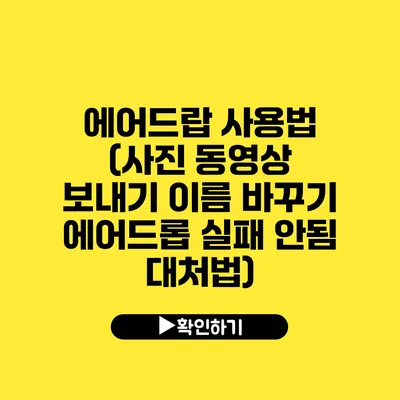에어드랍을 통해 사진과 동영상을 쉽게 전송하고, 이름을 바꾸는 방법을 아는 것은 현대 기술에서 중요한 능력이에요. 특히 친구나 가족과 데이터를 공유할 때 빠르고 간편하게 이용할 수 있기 때문이죠. 이 글에서는 에어드랍 사용법과 함께 발생할 수 있는 문제 해결 방법까지 자세히 알아보도록 하겠습니다.
✅ 빗썸 계좌 개설 방법을 한눈에 알아보세요!
에어드랍이란 무엇인가요?
에어드랍은 애플의 기기 간 파일 전송 기능으로, Wi-Fi 및 블루투스를 통해 장치 간에 정보와 데이터를 손쉽게 전송할 수 있게 해줍니다. 아이폰, 아이패드, 맥 등 애플의 여러 장비에서 사용할 수 있어요.
에어드랍의 장점
- 빠른 전송 속도: 에어드랍은 기존의 이메일이나 메시지보다 훨씬 빠르게 파일을 전송할 수 있어요.
- 편리한 사용법: 복잡한 설정 없이 간편하게 사용할 수 있어 누구나 쉽게 방문할 수 있어요.
- 보안성: 전송되는 데이터는 암호화되어 안전하게 보호되므로, 안심하고 사용할 수 있어요.
✅ 갤럭시에서 아이폰으로 사진을 간편하게 옮기는 방법을 알아보세요.
에어드랍 사용법
에어드랍을 사용하는 방법은 매우 간단해요. 아래 단계에 따라 진행해 보세요.
iPhone에서 에어드랍 사용하기
- 설정 확인하기: 설정 > 일반 > 에어드랍에서 ‘모두’ 또는 ‘연락처만’으로 설정하세요.
- 전송할 파일 선택하기: 사진 앱을 열고, 전송할 사진 또는 동영상을 선택하세요.
- 공유 버튼 클릭하기: 왼쪽 하단의 공유 버튼을 클릭하세요.
- 에어드랍 선택하기: 에어드랍에서 파일을 받을 기기를 선택하세요.
- 수락하기: 상대방이 파일을 수락하면, 파일이 전송됩니다.
Mac에서 에어드랍 사용하기
- Finder 열기: 좌측 메뉴에서 ‘AirDrop’을 선택하세요.
- 전송할 파일 선택하기: 전송하고자 하는 파일을 드래그하여 에어드랍 창에 놓으세요.
- 받는 사람 선택하기: 받는 사람의 아이콘을 선택한 후 파일을 드래그하여 놓으세요.
에어드랍을 통한 파일 전송 예시
예를 들어, 친구에게 여행 사진을 보내고 싶다면, 다음과 같은 방법을 사용할 수 있어요. 사진 앱에서 전송할 사진을 선택하고, 공유 버튼을 클릭한 후 에어드랍을 선택하여 친구의 기기를 탭 하면 됩니다. 그릇된 기능이나 설정이 없다면, 빠른 속도로 사진이 전송될 거예요.
✅ 에어드롭에서 사진과 동영상을 쉽게 공유하는 방법을 알아보세요.
에어드랍 이름 바꾸기
기기에서 에어드랍으로 다른 사용자에게 표시되는 이름을 바꾸고 싶다면, 아래 단계를 따르면 돼요.
이름 바꾸기 방법
- 설정 앱 열기: 아이폰 또는 아이패드에서 설정을 열습니다.
- 내 정보 선택하기: ‘일반’ > ‘정보’로 가서 ‘이름’을 선택하세요.
- 새 이름 입력하기: 새로운 이름을 입력하고 확인하면, 에어드랍에도 변경된 이름이 반영됩니다.
✅ 에어드롭 문제 해결을 위한 팁을 지금 바로 확인해보세요.
에어드랍 실패 시 대처법
가끔 에어드랍이 정상적으로 작동하지 않을 때가 있어요. 이런 경우 다음과 같은 방법들을 시도해 보세요.
기본 점검 사항
- Wi-Fi 및 블루투스 확인: 에어드랍은 Wi-Fi와 블루투스가 활성화되어 있어야 해요.
- 비행기 모드 해제: 비행기 모드가 켜져 있을 경우 에어드랍이 작동하지 않아요.
- 기기 호환성 확인: 에어드랍 기능은 특정 모델에서만 사용 가능하니 주의하세요.
문제 해결 방법
- 기기 재부팅: 종종 기기를 껐다가 켜면 문제가 해결됩니다.
- 네트워크 설정 초기화: 설정 > 일반 > 재설정 > 네트워크 설정 재설정으로 초기화할 수 있어요.
- 공유 옵션 점검: 에어드랍 설정에서 ‘모두’로 설정되어 있는지 확인하세요.
| 문제 | 해결 방법 |
|---|---|
| 파일 전송 실패 | Wi-Fi 및 블루투스 확인, 기기 재부팅 |
| 기기가 보이지 않음 | 에어드랍 설정 ‘모두’로 확인 |
| 전송 완료 알림 없음 | 네트워크 설정 초기화 |
결론
에어드랍은 현대의 소중한 기능으로, 사진이나 동영상을 쉽고 편리하게 전송할 수 있는 수단이에요. 특히 기술에 익숙하지 않은 사람들도 간편하게 사용할 수 있도록 되어 있죠.
우리가 배운 에어드랍 사용법을 직접 실천해보고, 주변 친구들과 파일을 자유롭게 공유해보세요. 기술을 통해 더 나은 소통을 경험해 보세요!
자주 묻는 질문 Q&A
Q1: 에어드랍은 무엇인가요?
A1: 에어드랍은 애플 기기 간에 파일을 쉽게 전송할 수 있는 기능으로, Wi-Fi와 블루투스를 사용하여 내용을 전송합니다.
Q2: 에어드랍 사용 시 어떤 장점이 있나요?
A2: 에어드랍은 빠른 전송 속도, 편리한 사용법, 그리고 데이터 보안성 덕분에 사용자에게 많은 장점을 알려알려드리겠습니다.
Q3: 에어드랍이 실패할 경우 어떻게 대처하나요?
A3: Wi-Fi와 블루투스 상태 확인, 기기 재부팅, 그리고 에어드랍 설정이 ‘모두’로 되어 있는지 점검함으로써 문제를 해결할 수 있습니다.